
Dans ce tutoriel vidéo nous allons installer GLPI sous Ubuntu server 16.10.
Retrouvez l’ iso d’ Ubuntu server 16.10 ici , Putty ici
GLPI est un logiciel de gestion de parc informatique, Vous pouvez l’utiliser pour créer une base de données avec un inventaire de votre entreprise (informatique, logiciels, imprimantes …).Il possède des fonctions pour rendre la vie quotidienne plus facile des administrateurs, comme un système de suivi du travail avec le courrier de notification et des méthodes pour construire une base de données avec des informations de base sur votre réseau topologie.
Fichier interfaces (/etc/Network)
# The primary network interface auto ens33 iface ens33 inet static address 192.168.1.205 netmask 255.255.255.0 network 192.168.1.0 broadcast 192.168.1.255 gateway 192.168.1.254 dns-nameservers 192.168.1.254
Une fois Ubuntu server configuré , vous devez installer GLPI utilisant la commande suivante:
sudo apt-get install glpi php7.0-curl php7.0-gd php7.0-intl php-pear php-imagick php7.0-imap php7.0-mcrypt php-memcache php7.0-pspell php7.0-recode php7.0-sqlite3 php7.0-tidy php7.0-xmlrpc php7.0-xsl php7.0-mbstring php-gettext
Redémarrez le serveur Apache2 en utilisant la commande suivante :
sudo service apache2 restart
Utilisez ensuite votre navigateur web à l’adresse http://ubuntu-server-ip/GLPI pour accéder a l’interface de login.
Login par Default de GLPI :
glpi/ glpipour le compte de l’ administrateur
tech/tech pour le compte technicien
normal/normal pour le compte normal
postonly / postonly pour le compte postonly
documentation GLPI comment utiliser GLPI
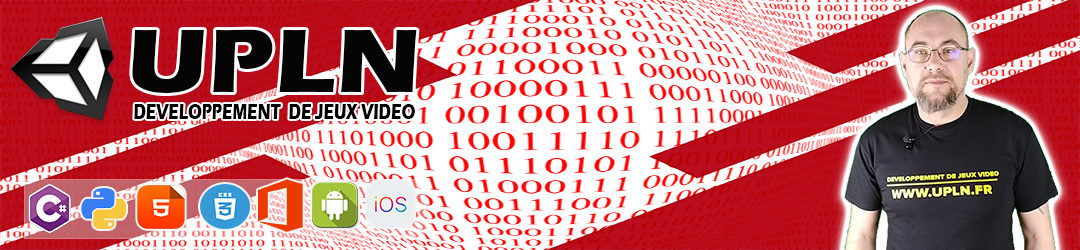
Poster un Commentaire
Vous devez vous connecter pour publier un commentaire.